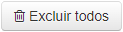Para utilizar o NF-Stock é necessário configurar o sistema com os dados da sua conta como Certificado Digital, controles de armazenamento de notas e senha de acesso.
- Clique em Configurações , no menu principal do NF-Stock.
- Clique em .
Configure as abas:
Dados
- (Opcional) Clique em Escolher arquivo para selecionar o logo da sua empresa.
- Informe o Nome de exibição.
- Adicione o E-mail.
- Informe o Código CRM, o CPF/CNPJ e a Data de Cadastro.
- Selecione o Início da utilização do sistema.
- (Opcional) Marque a opção Está sobre investigação? caso você esteja passando pela auditoria de um órgão publico. Com esta opção marcada, as notas permanecem no site até que a investigação seja finalizada.
Certificado Digital
Clique em Informe o certificado digital para vincular o mesmo.
Informação!
Este vínculo é essencial para que o sistema baixe automaticamente os documentos (NF-e e CT-e) onde seu CNPJ / CPF é o destinatário, diretamente da SEFAZ.
A configuração para baixar documentos emitidos é realizada na aba Controle Sefaz para os estados: RJ, PE, SE, SC, MT e PA, via procuração digital para AM e RS, e automaticamente para certificados de GO.
- Informe o estado do certificado digital.
- Clique em Escolher arquivo para selecionar o arquivo do certificado digital.
Importante!
Se desejar marcar para procuração digital, você deve ter configurado um certificado A1 do RS ou AM.
- Informe a senha do certificado digital.
- Clique em Salvar.
Controle NFSe
Aqui você pode cadastrar as prefeituras onde possuí notas para o controle automático das notas.
Adicionar Controle NFSe
- Clique em .
- Em Sistema Gerador, selecione a prefeitura que gera as notas fiscais.
Importante!
Não é possível cadastrar mais de um controle para o mesmo município.
- Informe o usuário e senha utilizados para login no site de geração das notas.
- Informe a data de início de verificação das notas, ou seja, a data em que o sistema começará a exibir as notas.
- Clique em Salvar.
Atenção
É permitido o cadastro de até 50 controles simultaneamente.
Controle Sefaz
Nesta aba você pode configurar o controle da SEFAZ regional para os estados Rio de Janeiro, Sergipe, Mato Grosso, Pernambuco e Santa Catarina .
Adicionar Controle SEFAZ
- Clique em .
- Selecione a UF para qual será cadastrado o controle.
- Informe a inscrição estadual para ser possível a baixa de NFCe.
- Informe o CPF de acesso para que o sistema consiga logar no portal Sefaz PE.
- Clique em Salvar.
Atenção!
Só é permitido o cadastro de um controle Sefaz.
Editar Controle SEFAZ
- Selecione o controle.
- Clique em Editar.
- Faça as alterações necessárias.
- Clique em Salvar.
Excluir Controle SEFAZ
- Selecione o controle.
- Clique em Excluir.
- Confirme a exclusão.
Disponibilizar XML
Marque para permitir consulta de XML's por usuários não logados no sistema. Assim, será possível buscar as notas de sua empresa sem acesso ao NF-Stock, apenas buscando pela chave de acesso.
Ao marcar sim, é necessário informar um Nome Curto, para que o usuário possa acessar suas notas.
Por exemplo:Se informar o nome curto como TexteXML, o usuário acessará as notas pela URL: http://nfstock.com.br/Consulta/TesteXml .
Tempo de Armazenamento
Essa configuração impacta apenas o contador logado no sistema. Para modificar as empresas, é necessário efetuar a edição em bloco em Minhas Empresas.
Configure o tempo que cada tipo de documento será armazenado no sistema.
Ao ultrapassar o período de armazenamento definido, suas notas não serão mais visíveis no filtro e não serão contabilizadas para a custódia.
Caso aumente o período para englobar as notas desconsideradas, os documentos serão novamente exibidos e considerados na contagem da custódia contratada.
- Clique em Salvar.